Як зменшити гучність у Zoom, Google Meet і Microsoft Teams

Програми для відеодзвінків стали найважливішою частиною віддаленої роботи та навчання. Досліджуйте, як зменшити гучність у Zoom, Google Meet та Microsoft Teams.
Користувачі Microsoft Teams можуть вставляти як внутрішні, так і зовнішні гіперпосилання для швидкого переходу на різні сторінки. Але бувають випадки, коли ця функція перестає працювати, і Teams не вдається відкрити посилання. Звичайно, відкривати посилання одним клацанням лівою кнопкою миші завжди зручніше, ніж використання різних інших обхідних шляхів. Зрештою, для цього і створені гіперпосилання. Отже, давайте подивимося, як ви можете усунути цю проблему.
Якщо ми говоримо про посилання на веб-сторінку, ви завжди можете клацнути правою кнопкою миші проблемне посилання, скопіювати його та вставити в нову вкладку. Або ви можете відстежувати внутрішні посилання, намагаючись перейти на сторінку, яка вас цікавить.
Вийдіть, перезапустіть програму для настільних комп’ютерів, увійдіть знову та перевірте, чи проблема не зникає.
Якщо це так, введіть %AppData%\Microsoft\teams на панелі пошуку Windows і натисніть Enter.
Видаліть усі файли з таких папок:
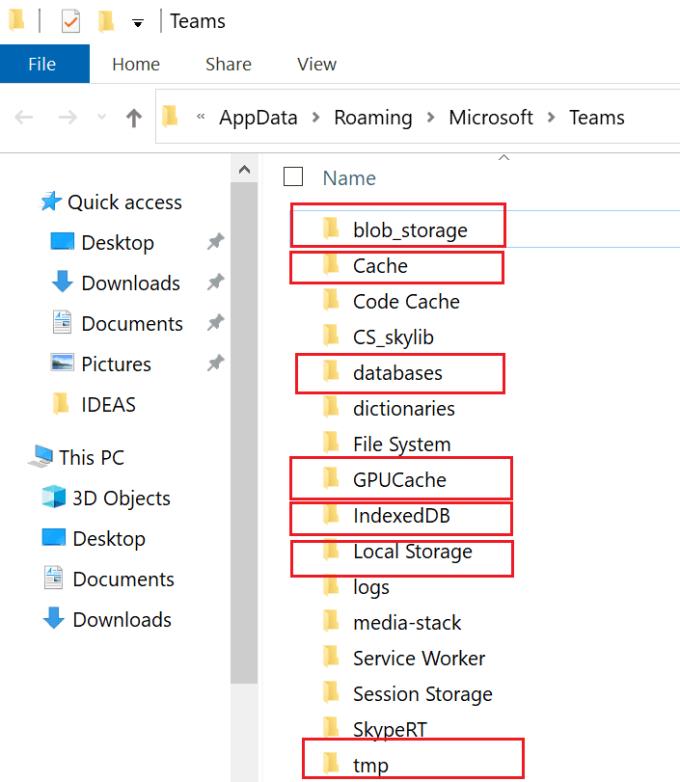
Якщо ви також використовуєте Teams for Web у Chrome або Edge, вам потрібно очистити онлайн-кеш.
Введіть %LocalAppData%\Google\Chrome\User Data\Default\ у рядку пошуку Windows. Якщо ви використовуєте Edge, введіть %LocalAppData%\Microsoft\Edge\User Data\Default\ .
Знайдіть папку Cache і файли cookie та веб-даних .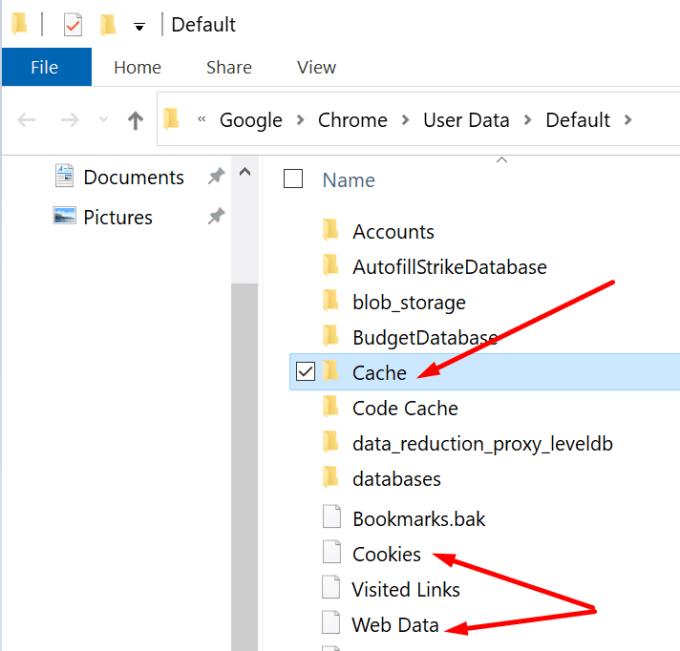
Видаліть папку Cache і всі два окремі файли.
Запустіть Teams, увійдіть і перевірте, чи працюють гіперпосилання.
Якщо ви отримали посилання на файл у каналі Teams, але не можете відкрити посилання на комп’ютерну програму, попросіть відправника надіслати вам посилання SharePoint замість посилання для спільного доступу Teams.
Нагадуємо, що Teams насправді є інтерфейсом для SharePoint, коли справа доходить до файлів. Teams зберігає ваш файл у сховищі SharePoint.
Якщо посилання Teams неможливо натиснути через відому проблему, яка впливає на вашу версію Teams, оновіть програму. Можливо, Microsoft уже виправила проблему в останній версії програми. Натисніть на зображення свого профілю та перевірте наявність оновлень. Не забудьте також оновити ОС.
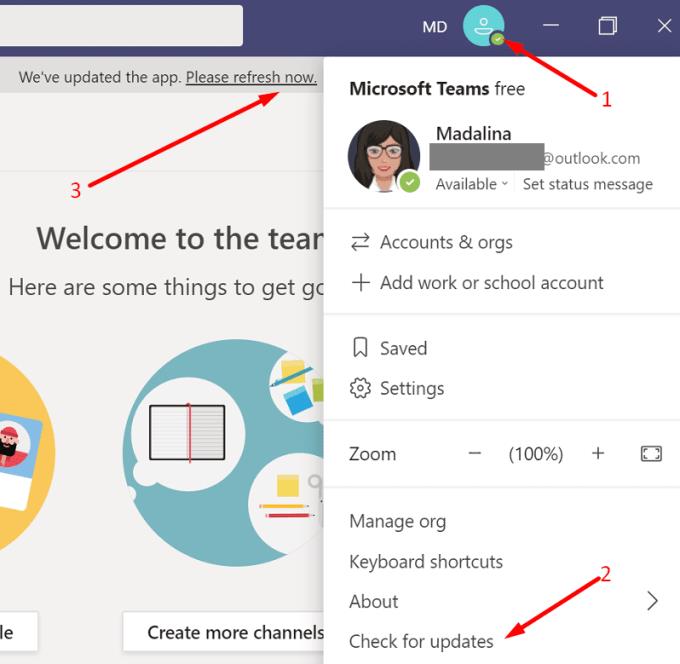
Якщо гіперпосилання Teams не працюватимуть, швидше за все, ця проблема викликана кешом програми. Очистіть кеш, оновіть програму та перевірте результати. Якщо нічого не працює, просто скопіюйте посилання та вставте його в нову вкладку. Чи часто у вас виникають проблеми з гіперпосиланнями в Teams? Розкажіть нам більше про свій досвід у коментарях нижче.
Програми для відеодзвінків стали найважливішою частиною віддаленої роботи та навчання. Досліджуйте, як зменшити гучність у Zoom, Google Meet та Microsoft Teams.
Щоб знайти приховані чати Microsoft Teams, дотримуйтесь простих порад, щоб повернути їх у видимість і вести ефективну комунікацію.
Якщо ви шукаєте веб-камеру для використання на своєму ПК, ви можете використовувати Xbox Kinect як веб-камеру в Windows 10. Після того, як ви зробите свій Kinect веб-камерою в Windows
Зображення на дисплеї або зображення профілю будь-якого облікового запису — соціальної мережі чи іншого — є важливим ідентифікатором. Це дозволяє нашим колегам і друзям відображати наші імена, будувати почуття довіри…
Якщо ви читаєте це, то, швидше за все, ви працюєте вдома і шукаєте рішення, які полегшать і спрощують ваше робоче життя. Робота з дому означає, що ви’…
Завдяки геніальній робочій атмосфері, яку вона забезпечує, Microsoft Teams стала однією з провідних програм для відеоконференцій за останні кілька місяців. Зі школами та робочими місцями вибирають…
Microsoft Teams — це єдиний інструмент для спільної роботи, який пропонує організаціям і співробітникам взаємодіяти один з одним за допомогою аудіо/відео та ділитися вмістом у режимі реального часу, щоб ваша робоча…
З початку пандемії COVID-19 у всіх додатках для відеоконференцій спостерігається величезний сплеск трафіку, і Microsoft Teams не є винятком. Робота вдома стала новою нормою, і це...
Щоб процитувати повідомлення в Microsoft Teams, виберіть і скопіюйте повідомлення, на яке хочете відповісти. Потім натисніть на піктограму Формат і виберіть Цитата.
У цьому посібнику добре показано, як вирішити проблему Microsoft Teams, коли ви не бачите екран, яким ділиться хтось інший.
Вкладка Microsoft Teams Wiki — це розумний текстовий редактор, який дозволяє кільком користувачам працювати над різними розділами одного документа.
Код помилки c02901df вказує на те, що настільна програма Microsoft Teams зіткнулася з проблемою та завершила роботу. Ця помилка виникає на комп’ютерах з Windows 10.
Хоча ви завжди можете перейти з Teams Free до Teams for Business, пам’ятайте, що цей процес незворотний.
Деякі веб-сайти не підтримують вбудовування URL-адрес в інші програми чи веб-сайти. Ось чому ви не можете відкрити їх у настільному додатку Teams.
Якщо ви не можете запланувати зустріч Teams в Outlook, переконайтеся, що обліковий запис електронної пошти, пов’язаний з Teams, додано до Outlook.
Щоб зменшити ризик виникнення різних проблем Bluetooth у Teams, використовуйте гарнітуру Bluetooth, сумісну з програмою.
Багато користувачів скаржилися, що Trello недоступний у Microsoft Teams. У цьому посібнику ви знайдете низку потенційних виправлень.
Зайнятий на зайнятий — це зручна функція Microsoft Teams, яка налаштовує, як Teams обробляє вхідні дзвінки, якщо абонент уже бере участь у дзвінку.
Безкоштовна версія Microsoft Teams наразі може приймати до 300 учасників наради. Учасники можуть спілкуватися та телефонувати.
Після довгого очікування Microsoft Teams тепер дозволяє переглядати відеопотоки від усіх учасників наради одночасно. Ну, в більшості випадків так і буде
Дізнайтеся, як вимкнути чат у Zoom або обмежити його використання. Ось корисні кроки для зручного використання Zoom.
Дізнайтеся, як видалити непотрібні сповіщення Facebook та налаштувати систему сповіщень, щоб отримувати лише важливі повідомлення.
Досліджуємо причини нерегулярної доставки повідомлень на Facebook та пропонуємо рішення, щоб уникнути цієї проблеми.
Дізнайтеся, як скасувати та видалити повідомлення у Facebook Messenger на різних пристроях. Включає корисні поради для безпеки та конфіденційності.
На жаль, пісочниця Minecraft від Mojang відома проблемами з пошкодженими світами. Прочитайте наш посібник, щоб дізнатися, як відновити ваш світ та уникнути втрати прогресу.
Щоб знайти приховані чати Microsoft Teams, дотримуйтесь простих порад, щоб повернути їх у видимість і вести ефективну комунікацію.
Вам важко підключити свою консоль PS5 до певної мережі Wi-Fi або Ethernet? Ваша PS5 підключена до мережі, але не має доступу до Інтернету.
Вчасно надсилайте нагадування команді, плануючи свої повідомлення Slack, дотримуючись цих простих кроків на Android і deskrop. Тут ви знайдете корисні поради та кроки щодо планування повідомлень на Slack.
Telegram вважається одним із найкращих безкоштовних додатків для обміну повідомленнями з кількох причин, зокрема надсилаючи високоякісні фотографії та відео без стиснення.
Дізнайтеся, як вирішити проблему, коли Google Meet не показує вашу презентацію. Огляд причин та способів усунення несправностей.



























